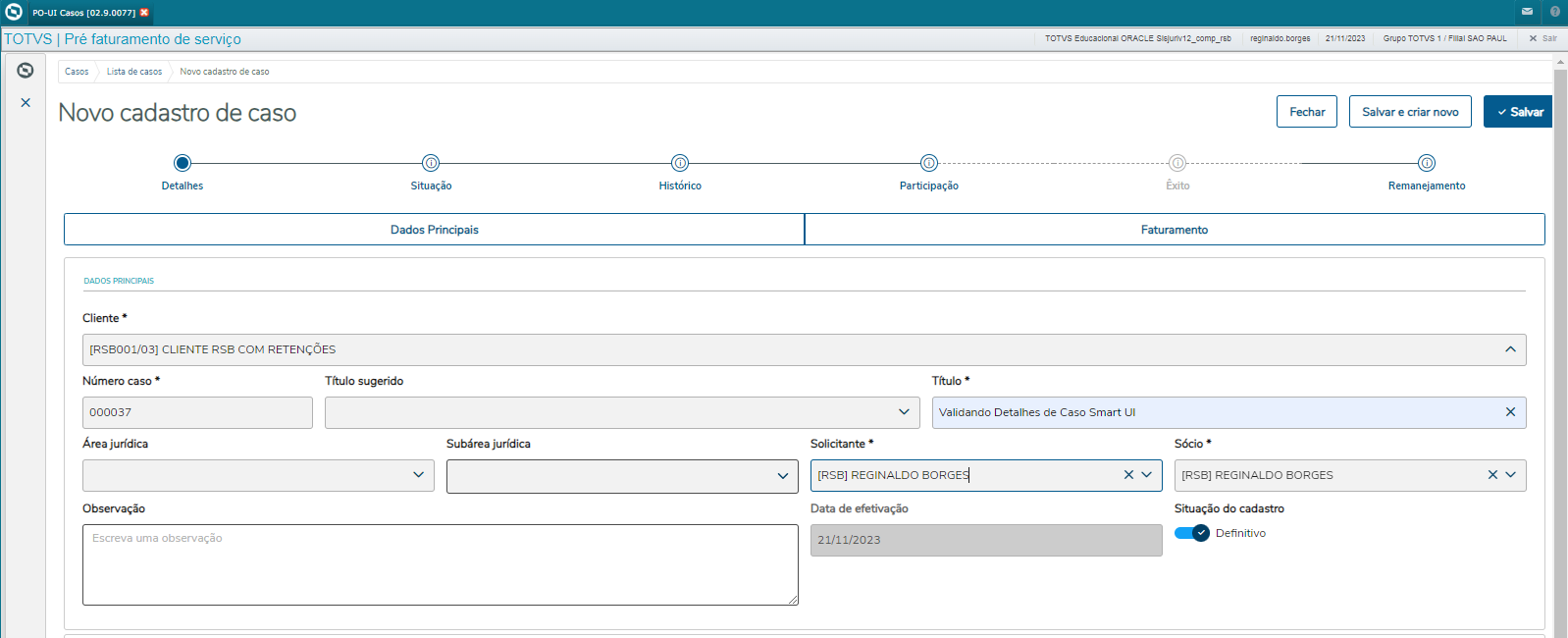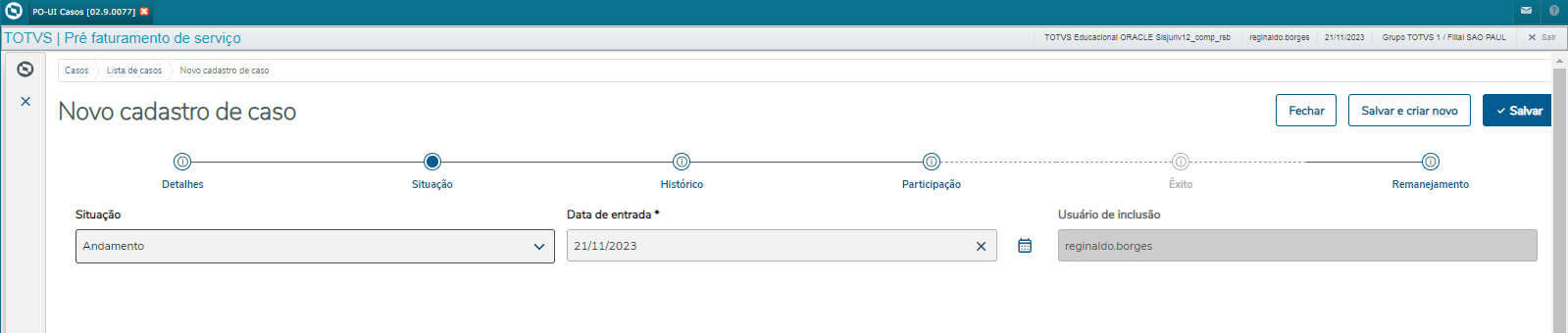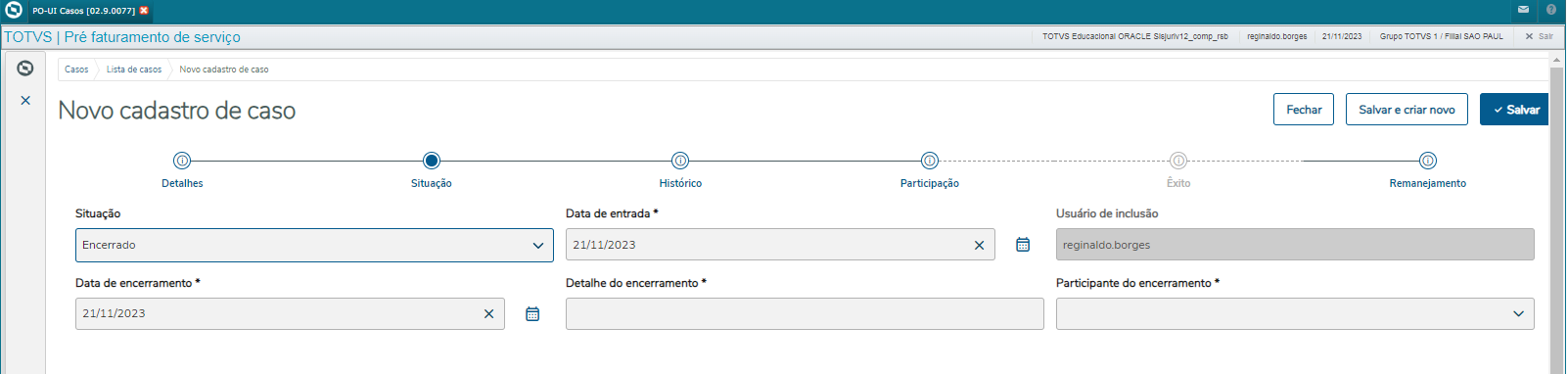Histórico da Página
...
Na aba Detalhes, estão os principais campos a serem preenchidos.
Na aba Faturamento, e dentro da sessão Faturamento e Cobrança encontra-se o campo Escritório Origem e Faturamento?.
Se você optar por Sim, o campo Escritório exibirá uma lista de escritórios disponíveis e esse escritório será definido como padrão para origem e faturamento.
Se a escolha for Não, os campos Escritório Origem e Escritório Faturamento serão exibidos e isso permitirá que você defina esses escritórios separadamente.
Também localizado na aba de Faturamento, e dentro da sessão Relatórios e E-Billing encontra-se o campo Idioma Relatórios e cartas?.
Se você optar por Sim, o campo Idioma exibirá uma lista de idiomas disponíveis e esse idioma será definido como padrão para relatórios e cartas.
Se a escolha for Não, os campos Idioma do relatório e Idioma da carta serão exibidos e isso permitirá que você defina esses idiomas separadamente.
...
Situação, os campos serão exibidos conforme a situação do Caso.
Em Andamento:
Encerrado:
Em Andamento (Reaberto):
4 - Botões de Ações
No topo da estrutura de abas, três botões de ação estão disponíveis:
Salvar: Após preencher todos os campos obrigatórios, o novo cliente Caso será criado e você será redirecionado para a tela de listagem de clientesCasos.
Salvar e criar novo: Após preencher todos os campos obrigatórios, o novo cliente Caso será criado , e você permanecerá na tela de inclusão do cliente, facilitando a inserção de outro clienteCaso.
Fechar: Esse botão exibirá uma confirmação em pop-up para garantir que você realmente deseja retornar à tela de listagem de clientesCasos, prevenindo cliques acidentais.
...